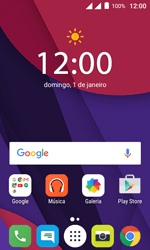Pixi 4 Como configurar seu celular para receber e enviar e-mails
0 votos
Neste tutorial, você aprenderá a configurar sua conta de e-mail em seu aparelho.
-
Passo 1
Para usar o e-mail no Alcatel Pixi 4, você precisa ter uma conta do [[sp_email_name]] ou de outro provedor. Você precisa estar conectado à rede de dados móveis ou a uma rede Wi-Fi.

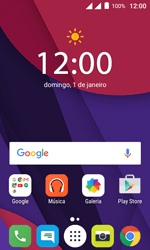
-
Passo 2
Acesse a tela inicial do aparelho.
Clique no símbolo de menu.

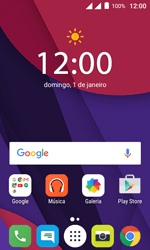
-
Passo 3
Deslize a tela de baixo para cima.
Clique em Gmail.

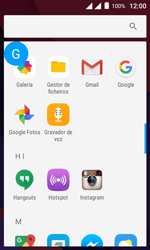
-
Passo 4
Se esta tela for exibida, clique em ENTENDI.
Se esta tela não for exibida, ignore a próxima etapa.

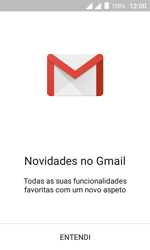
-
Passo 5
Clique em Adicionar um endereço de email.

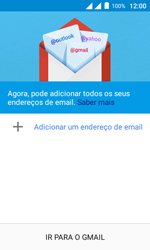
-
Passo 6
Se esta tela for exibida, clique no símbolo de lista. Clique na sua conta de e-mail e depois clique em Adicionar conta.
Se esta tela não for exibida, pule para a próxima etapa.

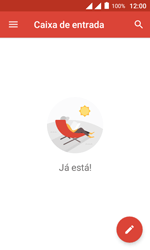
-
Passo 7
Clique em Outra.

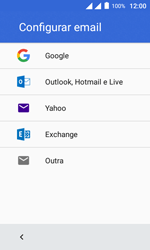
-
Passo 8
No campo Introduza o seu endereço de email, digite [[sp_email_address]].

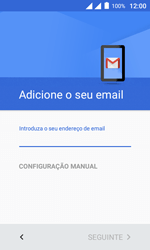
-
Passo 9
Clique em CONFIGURAÇÃO MANUAL.

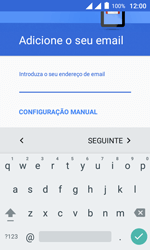
-
Passo 10
Marque Pessoal (POP3).

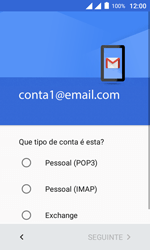
-
Passo 11
Clique em SEGUINTE.

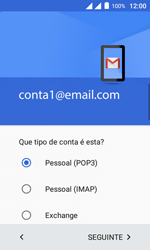
-
Passo 12
No campo Palavra-passe, digite [[sp_email_password]].

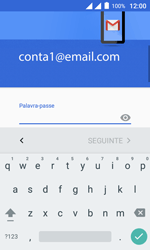
-
Passo 13
Clique em SEGUINTE.

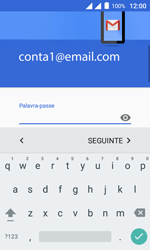
-
Passo 14
No campo Nome de utilizador, digite [[sp_email_username]].
No campo Palavra-passe, digite [[sp_email_password]].

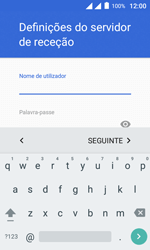
-
Passo 15
Deslize a tela de baixo para cima.
No campo Servidor, digite [[sp_email_pop]].

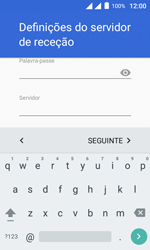
-
Passo 16
Deslize a tela de baixo para cima.
No campo Eliminar email do servidor, clique em uma opção.

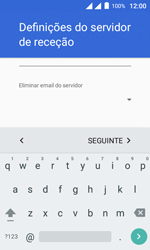
-
Passo 17
Clique em SEGUINTE.
As informações serão verificadas.
Se uma mensagem de erro for exibida, verifique as configurações e clique em SEGUINTE.

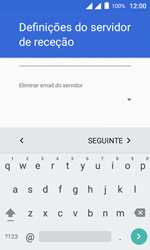
-
Passo 18
Se Requer início de sessão estiver desabilitado, habilite Requer início de sessão.
Se Requer início de sessão estiver habilitado, pule para a próxima etapa.

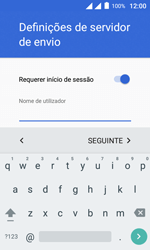
-
Passo 19
No campo Nome de utilizador, digite [[sp_email_smtp_username]].

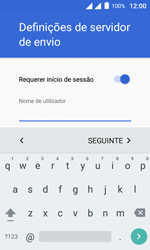
-
Passo 20
Deslize a tela de baixo para cima.
No campo Palavra-passe, digite [[sp_email_smtp_password]].
No campo Servidor SMTP, digite [[sp_email_smtp]].

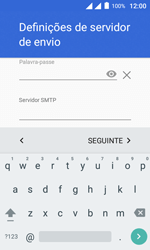
-
Passo 21
Deslize a tela de baixo para cima.
Clique em SEGUINTE.
As informações serão verificadas.
Se uma mensagem de erro for exibida, verifique as configurações e clique em SEGUINTE.

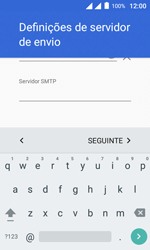
-
Passo 22
No campo Frequência de sincronização, clique em uma opção.
Opcional: desmarque uma ou mais opções.
Clique em SEGUINTE.

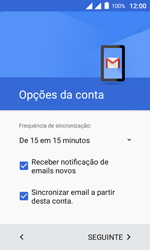
-
Passo 23
No campo Nome da conta (opcional), digite [[sp_email_account]].
Clique em O seu nome e digite [[sp_email_myemailname]].
Clique em SEGUINTE.

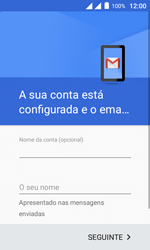
-
Passo 24
Clique em IR PARA O GMAIL.

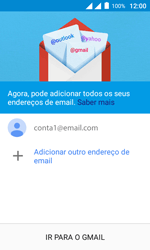
-
Passo 25
A conta de e-mail foi configurada e está pronta para uso.
Volte para a tela inicial do aparelho.

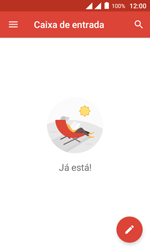
-
Passo 26
Leia e envie e-mails em qualquer lugar através de todas as suas contas.